Después de actualizar a macOS Sonoma o Sequoia, algunos usuarios han notado un frustrante error: ciertas ventanas de aplicaciones permanecen pegadas en foco, haciendo imposible hacer clic o interactuar con las ventanas detrás de ellas.
Raro error aleatorio en Sonoma para mí. Solo puedo abrir una ventana en mi escritorio Mac. Intenté Command + Tab, pero nada funcionó. ¿Alguien más ha visto esto? - forums.macrumors.com
Este problema interrumpe la productividad y crea una mala experiencia de usuario. Afortunadamente, hay varias soluciones confiables que puedes probar para recuperar el control sobre tu escritorio. Esta guía de iBoysoft te guiará paso a paso para resolver el problema de macOS Sonoma se queda en foco.
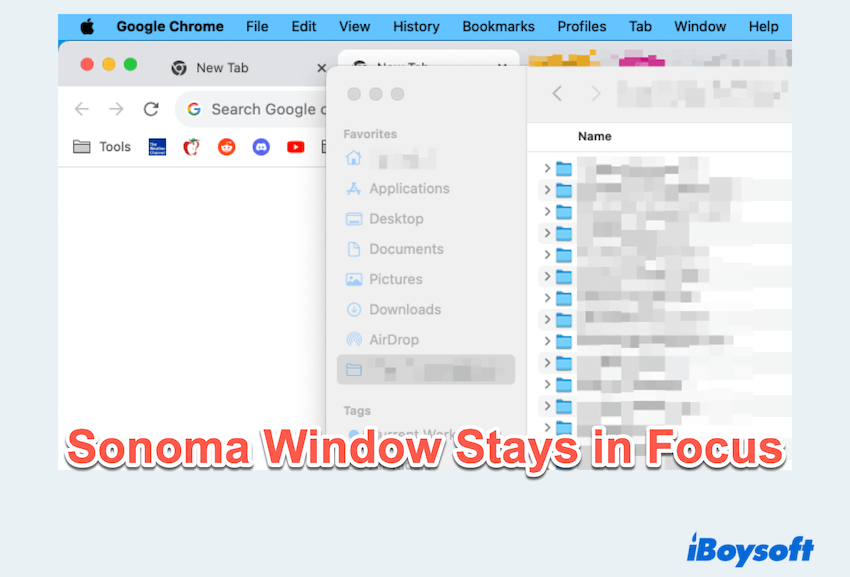
# 1 Cambia de foco manualmente
Si una ventana no libera el foco, intenta cambiarla con Mission Control o App Switcher:
- Usa Mission Control: Desliza hacia arriba con tres o cuatro dedos en el trackpad o presiona "Control + ↑". Luego haz clic en la ventana deseada para llevarla al frente.
- Usa App Switcher: Presiona "Command + Tab" para pasar por las aplicaciones abiertas. Mantén presionado Command y pulsa Tab hasta llegar a la app a la que quieres cambiar, luego suelta.
# 2 Forzar la salida y reiniciar la aplicación afectada
Si una sola aplicación se comporta mal:
- Presiona "Command + Option + Esc" para abrir la ventana de Forzar salida.
(O puedes hacer clic en el menú de Apple > Forzar salida.) - Selecciona la aplicación problemática y haz clic en "Forzar salida".
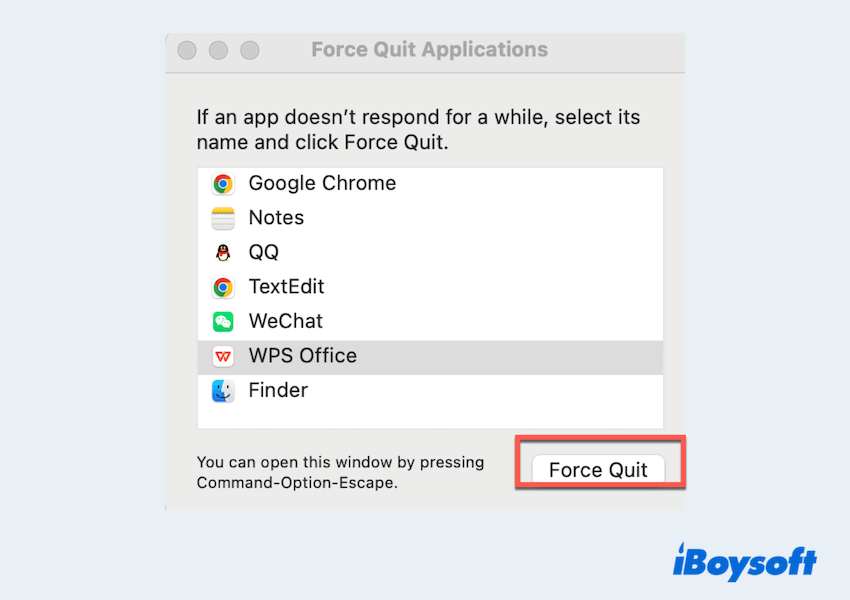
- Vuelve a abrir la aplicación normalmente para ver si se ha solucionado el problema.
# 3 Reiniciar WindowServer
WindowServer Mac gestiona todos los elementos gráficos en macOS. Reiniciarlo a menudo puede restablecer comportamientos extraños de las ventanas:
- Finder > Aplicaciones > Utilidades > Monitor de Actividad.
- Busca WindowServer.
- Selecciona y haz clic en el botón X para salir.
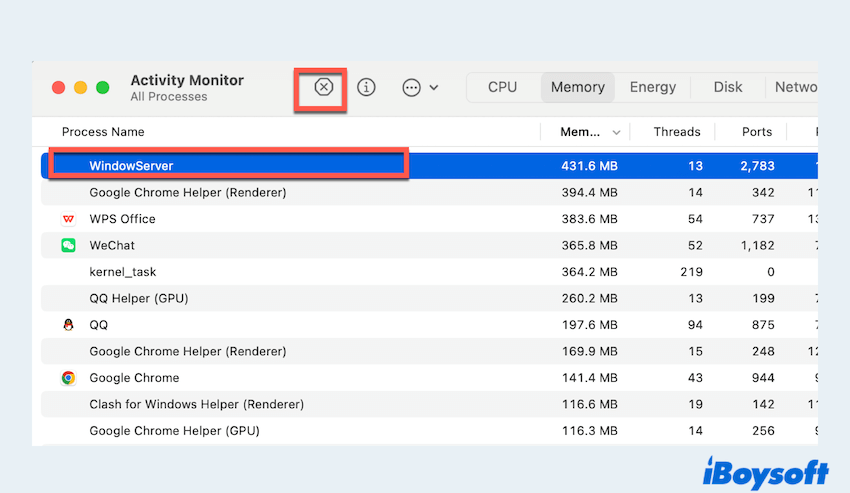
Esto te desconectará momentáneamente, así que guarda tu trabajo primero.
# 4 Restablecer Dock y Mission Control
Configuraciones corruptas de Dock o Mission Control pueden causar un problema de foco, como Sonoma se queda en foco.
- Finder > Aplicaciones > Utilidades > Terminal.
- Escribe los comandos uno por uno y presiona la tecla Enter.
defaults delete com.apple.dock
defaults delete com.apple.spaces
killall Dock
# 5 Desactivar las funciones de foco específicas de la aplicación
Algunas aplicaciones pueden tener su propia configuración de enfoque o de "siempre visible". Por ejemplo:
- Verifica en el menú de Apple > Configuración > Accesibilidad > Mostrar en la aplicación (si corresponde).
- Busca cualquier opción de "mantenerse en la parte superior" o "bloqueo de enfoque" dentro de las preferencias de la aplicación y desactívalas.
# 6 Eliminar preferencias de la aplicación
Los archivos de preferencias corruptos también pueden causar problemas de enfoque. Para eliminarlos:
- Finder > Ir > Ir a la carpeta > Escribe ~/Library/Preferences/ y presiona la tecla Enter.
- Localiza el archivo que comienza con "com.[nombre de la aplicación].plist".
- Muévelo a la Papelera.
- Reinicia la aplicación.
Esto restablecerá la configuración de la aplicación, potencialmente resolviendo el problema.
# 7 Restablecer NVRAM y SMC
Si ninguno de los métodos anteriores funciona, restablecer los controladores de gestión del sistema de tu Mac puede ayudar:
Restablecer NVRAM:
- Apaga tu Mac.
- Enciéndelo y presiona y mantén presionado Option + Command + P + R durante unos 20 segundos.
Restablecer SMC (para Macs Intel):
- Apaga tu Mac.
- En portátiles: Mantén presionado Shift + Control + Option + Power durante 10 segundos, luego suelta y enciéndelo.
Para Macs M1/M2, simplemente apaga y espera 30 segundos antes de reiniciar.
El error de "macOS Sonoma se mantiene en enfoque" puede ser molesto, pero generalmente no es un problema permanente. ¿Has logrado solucionarlo con las soluciones anteriores? Comparte nuestra publicación.